Word转换成PPT的方法有多种,最常见的方式是使用Microsoft PowerPoint自带的导入功能。步骤如下:1. 在Word中准备好你的文档内容,并确保格式清晰。2. 打开PowerPoint,选择“新建演示文稿”。3. 在“插入”选项卡中,找到“对象”并选择“从文件创建”。4. 选择你的Word文档,点击“插入”。5. PowerPoint会将Word文档中的内容导入到幻灯片中,用户可以需要调整排版和样式。
一、使用PowerPoint自带功能
在PowerPoint中,用户可以直接导入Word文档。确保Word文档的结构明确,使用标题样式来标识章节,这样导入后可以自动生成幻灯片标题。适当使用列表和段落格式,有助于保持信息的清晰性。
二、利用第三方工具
市面上有一些第三方工具专门用于将Word转换为PPT,Online-Convert和Zamzar等。这些工具支持批量转换,用户只需上传Word文件,选择转换格式,便可快速得到PPT文件。这种方式适合需要处理多个文件的情况,节省时间和精力。
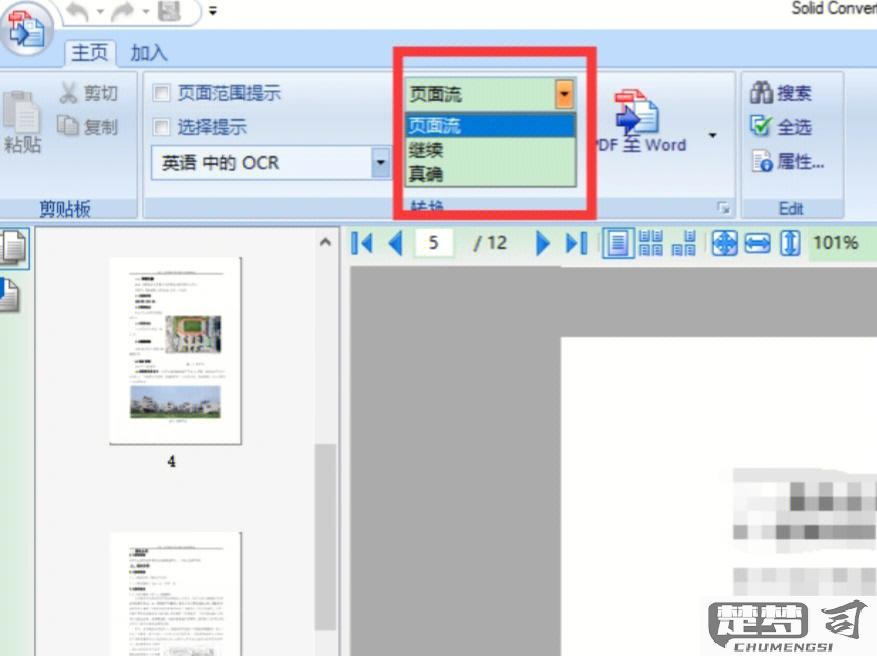
三、手动复制粘贴的方法
尽管不如自动化工具方便,手动复制粘贴仍是一个有效的方法。用户可以逐页打开Word文档,将重要内容复制到PowerPoint中,进行排版和美化。这种方式虽然耗时,但可以确保每一页的内容和设计符合用户的期望。
相关问答FAQs
Q1: Word文档的格式会在转换中丢失吗?
A1: 在使用PowerPoint导入功能时,部分格式会有所变化,尤其是复杂的表格和图形。在导入后需要仔细检查和调整格式以确保信息的完整性。
Q2: 是否可以转换大文件的Word文档?
A2: 转换大文件是可以的,但会影响软件的响应速度。建议将文件分割成较小的部分进行导入,以保证转换的流畅。
Q3: 转换后如何优化PPT的视觉效果?
A3: 优化PPT的视觉效果可以通过选择合适的模板、使用一致的字体和颜色、添加图像或图表等方式实现。确保每张幻灯片的信息量适中,以保持观众的力。
